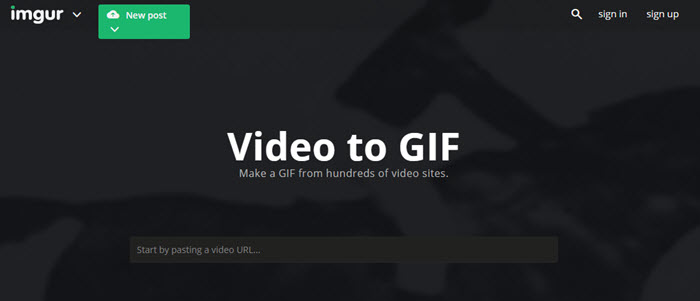Vēlas, lai pārvērstu GIF MP4, un esmu mēģinājis vairākas tiešsaistes MP4 GIF pārveidotājs, bet neizdevās. Kurš var help?
Konvertējot video GIF ir viegli, bet dažreiz tas var būt garlaicīgi, kad konvertors neatbalsta video konversijas GIF formātam. GIF attēlu ir attēla formā, un lielākā daļa konvertori var neizdoties, lai atbalstītu pārveidošanas. Tomēr laba ziņa ir tā, ka ir bezmaksas tiešsaistes konvertētāji, ko var palīdzēt pārvērst MP4 uz GIF bez jebkādu izaicinājumu. Lai jūs varētu pārvērst MP4 uz GIF tiešsaistē, labākais konvertoru sarakstu ir apspriesti šajā pantā.
- 1. daļa. Labākais līdzeklis, lai konvertētu MP4 uz GIF
- 2. daļa. Kā pārvērst MP4 uz GIF Photoshop
- 3. daļa. Top 5 MP4 uz GIF Online pārveidotājs
1. daļa. Labākais līdzeklis, lai konvertētu MP4 uz GIF
UniConverter ir labākais MP4 GIF pārveidotājs, ņemot vērā tās veiktspēju, ātruma un kvalitātes rezultātus. Šis rīks darbojas 90 X ātrāk nekā citi konvertori, un jūs varat izveidot GIF MP4 faila Vienkāršā klikšķiem. Rīku var izmantot savā datorā bez savienojuma ar internetu jebkurā laikā. Tā arī piedāvā dažādas opcijas, lai noregulētu GIF pēc pārvēršanas. Konvertējot GIF jūsu MP4, iSkysoft nodrošina, ka jūsu video kvalitāte netiek ietekmēta, un jūs varat izvēlēties daļu, kuru vēlaties iekļaut GIF.
Labākais Video Converter - UniConverter
Iegūt labāko MP4 GIF pārveidotājs:
- Ir GIF līderis, kas piedāvā iespēju izveidot GIF no video un fotoattēlus.
- UniConverter ir labākais video un audio converter, kas nodrošina pārrēķināšanu, audio un video failu formāti vairāk nekā 150.
- Šī programma palīdzēs jums pārvērst tiešsaistes video koplietošanas vietnēs, un viss, kas jums nepieciešams, ir kopēt URL un let programma darīt pārējo.
- Lietojumprogramma piedāvā dažādas rediģēšanas rīki, kas palīdz pārveidot video izvades failu. Piemēram, var apgriezt, kultūraugu, apvienot, mainīt datu pārraides ātrumus, kadru ātrums utt.
- Tā darbojas arī kā DVD instrumentu kopumu, lai palīdzētu pārvēršana, kopēšana un dublējumkopiju datu DVD.
- Ja nepieciešams, jūs varat arī izmēģināt šo programmu nodot konvertēto video ierīcēm, piemēram, iPhone, iPad, Android phone USB, utt.
Lai konvertētu MP4 uz GIF izmantojot konvertoru Deluxe iSkysoft iMedia lietotāja rokasgrāmata
1. solis. Palaidiet programmu
Pēc tam, kad jūs uzsākt programmu, noklikšķiniet uz cilnes "Instrumentu komplektu" augšējā izvēlnē un pēc tam izvēlieties opciju "GIF līderis".

2. solis. Izvēlieties MP4 failus, lai atbrīvotu GIF
Pēc tam, kad noklikšķināt uz opcijas GIF Maker, parādīsies divas jaunas iespējas; GIF un GIF fotogrāfijas video. Izvēlieties "Video lai GIF" risinājums, un, ja jūs izmantojat datoru ar sistēmu windows, noklikšķiniet uz "Pievienot", importēt MP4 video pārveidotājs. Importējiet video un izvēlēties video klipu vēlaties bultiņas ikonu velkot Rādīt loga. Citā veidā, lai atlasītu daļu ir, manuāli norādot sākuma laiks un beigu laiks.

3. solis. Pārvērst MP4 uz GIF
Gala GIF failam var iestatīt izvades izmēriem, kadru nomaiņas ātrums un izvades mapi. Kad esat beidzis rediģēt iestatījumus, noklikšķiniet uz pogas "Izveidot GIF" iegūt GIF failu.
2. daļa. Kā pārvērst MP4 uz GIF Photoshop
1. solis: Open Photoshop vispirms neatverot MP4 video, kuru vēlaties konvertēt.
2. solis: Iet uz "File", tad noklikšķiniet pogu "Importēt" un noklikšķiniet uz "Video kadrus, lai slāņi" tad izvēlieties MP4 video, kuru vēlaties pārvērst, un noklikšķiniet uz "Open". Noklikšķiniet uz Labi, lai konvertētu video kadru slāņveida vienā failā.
3. solis: Dažas opcijas tiks parādītas nākamajā sadaļā. Iespējām, pārliecinieties, ka "Veikt rāmis animācijas" skatlodziņš ir atzīmēts ar ķeksīti.
4. solis: Saglabāt video kā GIF iet uz "File" un pēc tam noklikšķiniet uz "Save Web". Pēc tam izvēlieties vienu no GIF opcijas izvēlnē standarts vai GIF izvēli var atlasīt nolaižamajā sarakstā, kas atrodas zem sākotnējie iestatījumi un noregulējiet opcijas atkarībā no jūsu vajadzībām.
Noklikšķiniet uz pogas "Saglabāt", piešķiriet nosaukumu GIF un baudīt.

3. daļa. Top 5 MP4 uz GIF Online pārveidotājs
#1. EZGIF
EZGIF ir tiešsaistes video pārveidotājs, kas ļauj pārvērst MP4, AVI, WMV, FLV, WebM un citus video failus animēto GIF attēlu. Avota video var augšupielādēt no tālruņa, datora vai tā var paņemt no URL.
MP4 Konvertējot GIF izmantojot EZGIF soļos:
1. atver vietni un izvēlēties. "Video GIF" pārlūkot augšupielādēt video.
2. Izvēloties failu, noklikšķiniet uz pogas "Upload".
3. Izvēlieties daļu video, kuru vēlaties samazināt, ievadot sākuma un beigu laiku un video tiks konvertētas uz GIF.

#2. IMGFLIP
Online pārveidotājs palīdz pārvērst MP4 un citi populāri video animēto GIF attēlu. Runa ir divos variantos: pro versija un bezmaksas versijas. Pēc jūsu video konvertēšana GIF, ir atļauts tos apskatīt.
MP4 soļi uz GIF conversion:
1. Atveriet vietni un noklikšķiniet uz "Video GIF".
2. augšupielādes MP4 video no datora, noklikšķiniet uz pogas augšupielādēt vai vietrādi URL video.
3. video tiek konvertēta pēc augšupielādes.

#3. Makeagif
Makegif ir sapņu pasaulē visiem GIF mīļotājiem, kas ļauj lietotājiem, lai izveidotu animētos GIF vienkāršas darbības.
MP4 Konvertējot GIF izmantojot Makeagif soļos:
1. Atveriet vietni un izvēlēties Video GIF opciju.
2. augšupielādes MP4 video no darbvirsmas vai izmantojot URL.
3. Ievadiet savu video garumu.
4. noklikšķiniet uz turpināt, lai konvertētu MP4 uz GIF.

#4. Zamzar
Zamzar ir bezmaksas online pārveidotājs, kas atbalsta dažādus failus, ieskaitot MP4 GIF pārvēršana. Šis rīks ir viegli un vienkārši interfeiss, un konversijas aizņem tikai dažas minūtes. Tomēr šis instruments ir ierobežojumi, jo to nevar konvertēt video, kas ir vairāk nekā 100MB. To nevar apdares GIF animācijas, ja tas ir pārāk garš.
Konvertētu MP4 failu GIF izmantojot Zamzar soļi:
1. solis: Augšupielādēt failu, kas ir mazāka vai vienāda ar 100MB.
2. solis: Izvēlieties mērķa formātu GIF GIF konversijas uz MP4.
3. solis: Nodrošināt e-pasta adresi, kas būs konvertētā faila saņēmējs.
4. solis: Beidzot hit "Convert" pogu, lai sāktu MP4 Konvertējot GIF.

#5. Imgur
Imgur ir bezmaksas tiešsaistes rīks, kas palīdz izveidot GIF no tiešsaistes video koplietošanas vietnēs. Jums ir nepieciešams saite uz video, un tādēļ jūs varat augšupielādēt MP4 failu no YouTube, DailyMotion, Vimeo, starp citu. Tomēr nav nekādu iespēju augšupielādēt video no jūsu datora, un neko nevar mainīt no video.
MP4 Konvertējot GIF izmantojot Imgur soļus:
1. Atveriet vietni. Kopēt saiti no tīmekļa vietnes, un ielīmējiet to mājas lapā.
2. Izvēlieties sākuma un beigu laiku jūsu video.
3. pievienot tekstu uz video un pēc tam, kad esat pabeidzis video tiks konvertētas uz GIF.